很多用戶在使用電腦的時候完全不需要win10更新,感覺很好用想要關閉自動更新,但是不知道怎麼設置,今天小編就給大家帶來了關閉自動關心的教程,一共有三種方法,都是很容易學會的,下面一起來看看吧。
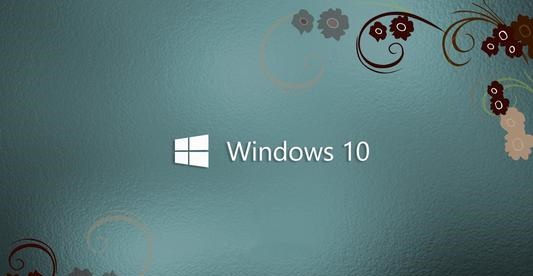
#方法一:
1、按下「win r」喚出運行,在運行內輸入“services.msc”,點擊確定。
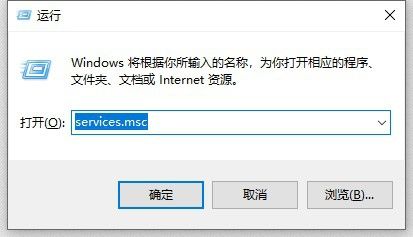
2、在服務中按「u」找到並開啟「Update Orchestrator Service」。
PS:有些系統是這個服務「windows Update」
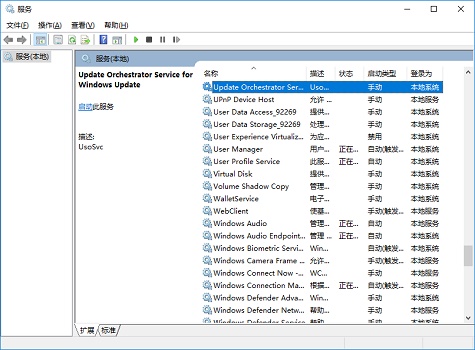
3、將Update Orchestrator Service的啟動類型改為停用,停止該服務。
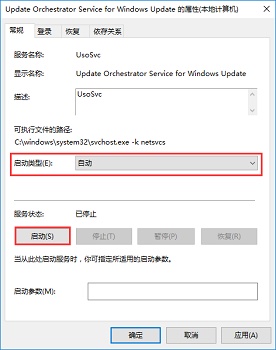
方法二:
可以按下“win R”,輸入“gpedit.msc”。
找到「電腦設定→管理範本→Windows元件→Windows更新」這個位置。將這個配置改為已停用。
方法三:
Cortana中輸入服務,回車後找到Windows Update,右鍵停止,再啟動,重新啟動電腦。

以上是關閉win10自動更新的簡易教學的詳細內容。更多資訊請關注PHP中文網其他相關文章!




